AutoCAD2019删除图层的简单方法
以下是关于在AutoCAD2019中删除图层的方法: 要删除 AutoCAD 2019 中的图层,请按照以下步骤操作: 1. 打开您的 CAD 文件并选择“图层面板”选项卡。 2. 在图层面板中找到您想要删除的图层,并右键单击它。 3. 弹出菜单后,选择“删除图层”。 4. 确认您要删除该图层,并点击“确定”。

用AutoCAD2019打开图形,小编为演示找了一个分好层的。
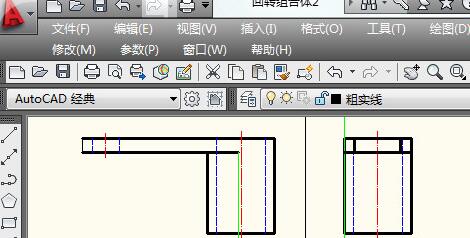
点击打开cad图层特性管理器。
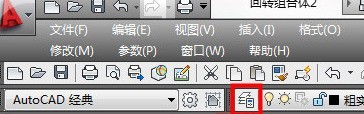
在cad图形特性管理器中可以看到建过的所有cad图层。
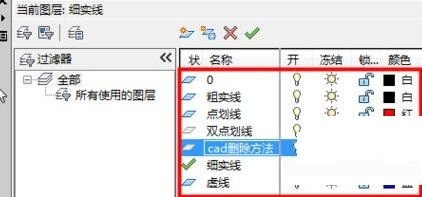
点击选择要删除的图层,点击叉号删除图层。
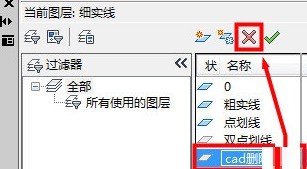
到这AutoCAD2019删除图层的操作就完成了。
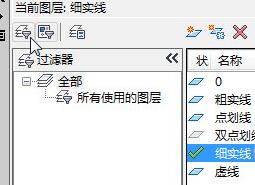
注意,有些图层是不能删除的,比如图形中用到的图层是不能删除的。
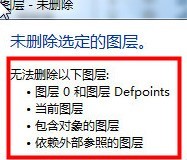
快来学习学习AutoCAD2019删除图层的简单步骤吧,一定会帮到大家的。
文章标题:AutoCAD2019删除图层的简单方法
文章链接://www.hpwebtech.com/jiqiao/122215.html
为给用户提供更多有价值信息,ZOL下载站整理发布,如果有侵权请联系删除,转载请保留出处。
相关软件推荐
其他类似技巧
- 2024-03-26 10:37:10AutoCAD2019恢复设置的方法步骤
- 2024-03-26 10:32:39AutoCAD2019设置十字光标大小的图文方法
- 2024-03-26 10:31:32AutoCAD2019建立坐标系的操作步骤
- 2024-03-26 10:31:32AutoCAD2019定坐标点的简单方法
- 2024-03-25 10:53:17AutoCAD2019删掉多余线段的操作步骤
- 2024-03-25 10:53:16AutoCAD2019删除图层的简单方法
- 2024-03-25 10:43:00AutoCAD2019设置全屏显示的操作教程
- 2024-03-25 10:40:55AutoCAD2019填充图案的操作方法
- 2024-03-20 15:14:01Autocad2019打开命令栏的操作方法
- 2024-03-20 15:10:38AutoCAD2019导入JPG图片的操作步骤
AutoCAD软件简介
AutoCAD2019破解版是官方最新发布的AutoCAD版本,一款业界最流行的cad设计软件。AutoCAD2019破解版新增共享视图、DWG文件比较、跨设备访问等功能,在共享上、功能性能上、安全上都有所增强。autocad2019软件内置7款专业化组合工具,能够完美应用于二维、三维绘图设计、文档设计工作。
...
详细介绍»










